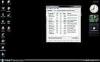Извлечь страницы в PDF можно всего несколькими щелчками мыши.
Формат Portable Document Format (PDF) был создан Adobe для продвижения безбумажной рабочей среды. PDF-файлы можно просматривать на любой платформе, но не всегда можно редактировать для удаления или добавления страниц. Для любого редактирования PDF-файла, включая разделение файла на отдельные страницы, у вас должен быть установлен Adobe Acrobat. С помощью Adobe Acrobat вы можете разделить несколько страниц PDF-файла и сохранить их как отдельные файлы.
Шаг 1
Запустите Adobe Acrobat. Нажмите «Файл», затем «Открыть» на панели инструментов.
Видео дня
Шаг 2
Найдите PDF-файл, который хотите разделить. Щелкните имя PDF-файла, чтобы выделить его, затем нажмите «Открыть». Теперь ваш PDF-файл откроется в Acrobat.
Шаг 3
Щелкните «Документ» на панели инструментов. В раскрывающемся меню выберите «Извлечь страницы».
Шаг 4
Введите номер (а) страниц, которые вы хотите извлечь. Выберите параметр «Сохранить страницы как отдельные файлы», чтобы создать отдельный файл для каждой страницы. Выберите параметр «Удалить страницы после извлечения», если вы хотите удалить страницы после их извлечения. Или вы можете отменить выбор обоих параметров, чтобы оставить исходный PDF-файл как есть и создать один файл для всех извлеченных страниц. После того, как вы сделали свой выбор, нажмите «ОК».
Шаг 5
Сохраните вновь созданные страницы.